4 طرق فعالة كيفية كتم صوت مقاطع الفيديو على TikTok قبل النشر
يحب العديد من الأشخاص إضافة بعض الموسيقى أو المسارات الأخرى قبل نشر فيديو TikTok. ولكن سيكون من الأفضل كتم صوت أصل فيديو TikTok قبل تطبيق مقطع صوتي جديد. لأنه عندما يحتوي الفيديو الأصلي على صوت خلفية غير ضروري ، فسيكون صاخبًا جدًا بعد إضافة مسار آخر. لا تعتقد أنه سيكون من الصعب كتم صوت فيديو TikTok ، فهذه المشاركة ستمنحك 4 طرق سهلة لمساعدة الفيديو الخاص بك في الوصول إلى تأثير أفضل.
4 طرق بسيطة لتجاهل مقاطع فيديو TikTok
يحتوي محرر الفيديو المدمج في TikTok على جميع المكونات التي تحتاجها للتحرير. يحتوي أيضًا على ميزة تحرير الصوت التي تساعدك على تغيير الصوت أو إضافة التعليق الصوتي أو كتم الصوت تمامًا. اتبع الخطوات الخاصة بكيفية كتم صوت مقاطع الفيديو الخاصة بك على TikTok وما هي أفضل أداة بديلة لتحرير الفيديو.
1. ميزة TikTok المدمجة
تتكون الميزة المدمجة من أدوات تحرير متنوعة لتحسين وتجميل الفيديو الخاص بك. يمكنك كتم صوت الفيديو على TikTok ببضع نقرات على هاتفك. يمكنك أيضًا العثور على أغنيتك المفضلة لتطبيقها على المقطع المقدم من TikTok. ومع ذلك ، لا تتوفر الميزة المضمنة إلا في إصدار الهاتف المحمول ، ولا يمكنك العثور على الوظائف نفسها على جهاز الكمبيوتر.
كيفية كتم صوت الفيديو على TikTok باستخدام محرر الفيديو الافتراضي:
الخطوة 1.افتح تطبيق TikTok على جهازك واضغط على الزر "إضافة" لإنشاء منشورك. قم بتسجيل مقطع فيديو جديد، أو اضغط على الزر "تحميل" وقم باستيراد مقطع فيديو من معرض الصور الخاص بك.
الخطوة 2.بعد التحميل، اضغط على زر "إضافة صوت" في الجزء العلوي من شاشتك. اضغط على زر "الصوت الأصلي" لإيقاف تشغيله. يمكنك أيضًا النقر على زر "مستوى الصوت" وضبط مستوى الصوت للمسار الأصلي والصوت المضاف.
الخطوه 3.هناك طريقة أخرى لكتم صوت فيديو TikTok وهي النقر على زر "التعليق الصوتي". سيظهر لك زر "الاحتفاظ بالصوت الأصلي" وستقوم بإضافة تعليق صوتي في نفس الوقت. اضغط على زر "حفظ"، ثم تابع لنشر الفيديو على TikTok.
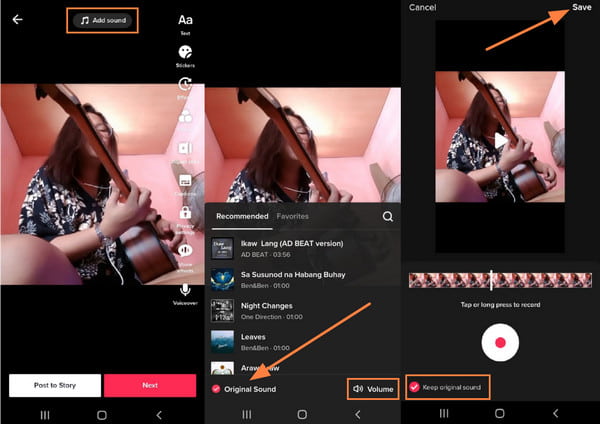
2. AnyRec Video Converter
لنفترض أنك تستخدم جهاز كمبيوتر لتعديل مقاطع الفيديو وتريد نشر TikTok مباشرة من جهازك. في هذه الحالة ، يعد AnyRec Video Converter أفضل أداة سطح مكتب لكتم صوت مقاطع فيديو TikTok. يحتوي على ميزات متعددة لكتم صوت مقاطع الفيديو لنشرها على TikTok. يمكنه تعطيل مسار الصوت الأصلي ويتيح لك تحميل صوت جديد من مجلدك. علاوة على ذلك ، يمكنك تحسين جودة الفيديو من خلال ترقية الدقة وإزالة ضوضاء الفيديو وما إلى ذلك. تنزيل AnyRec Video Converter على نظامي التشغيل Windows و macOS لكتم الصوت على TikTok.

قم بتمكين كتم الصوت من مقاطع فيديو TikTok وزيادة حجم المسار الجديد حتى 200%.
حفظ ملفات الفيديو بجودة صوت ممتازة بعد تحرير الصوت.
قم بتوفير وظائف تحرير الفيديو الأخرى مثل إضافة مسار جديد وتأخير الصوت.
يمكنه أيضًا إجراء العديد من عمليات تحرير الفيديو قبل نشر الفيديو على TikTok.
تحميل آمن
تحميل آمن
الخطوة 1.قم بتنزيل البرنامج من صفحة الويب الخاصة بـ AnyRec. بمجرد التثبيت، افتح AnyRec Video Converter وقم بتحميل الفيديو الذي تريد تحريره. ثم انقر فوق الزر "تحرير" لتجاهل الفيديو على TikTok.

الخطوة 2.من قائمة "الصوت"، يمكنك رؤية أدوات كتم الصوت على TikTok. انقر فوق الزر "مسار الصوت" لسحب الخيارات، ثم انقر فوق الزر "تم تعطيل المسار الصوتي". قم بتشغيل الفيديو للتحقق مما إذا كان المسار الصوتي قد اختفى بالفعل. بعد ذلك، انقر فوق الزر "إضافة" لإضافة الصوت المطلوب من المجلد الخاص بك.

الخطوه 3.اضبط مستوى الصوت عن طريق تحريك معلمة "مستوى الصوت". يساعدك زر "التأخير" على ضبط الصوت ليناسب انتقال الفيديو. يمكنك الوصول إلى أدوات التحرير الأخرى لتطبيق المرشحات أو التأثير أو إنشاء العلامة المائية الخاصة بك. بمجرد الانتهاء من ذلك، انقر فوق الزر "موافق".

الخطوة 4.من القائمة الرئيسية، قم بالتصفح واختيار المجلد الذي تريد حفظ ملف الفيديو فيه عن طريق النقر فوق الزر "حفظ إلى" الموجود أسفل يسار النافذة. استمر في النقر فوق الزر "تحويل الكل" وانشر الفيديو على حساب TikTok الخاص بك.

3. CapCut
هذا التطبيق تابع لـ TikTok وهو تطبيق موسع لتحرير الفيديو. يوفر مجموعة واسعة من أدوات التحرير مثل التأثيرات والأغاني والمرشحات. يمكنك أيضًا استخدام مسجل الصوت في الوقت الفعلي وتطبيقه على المقطع الذي تم كتمه. بمجرد كتم صوت الفيديو لنشر TikTok ، يمكنك تصديره إلى 1080 بكسل مع 60 إطارًا في الثانية ومشاركته مباشرة على حساب TikTok الخاص بك.
الخطوة 1.قم بتنزيل CapCut إلى سوق تطبيقك. قم بتشغيله بمجرد الانتهاء من التثبيت. اضغط على زر "مشروع جديد" وقم باستيراد الفيديو الذي تريد كتمه.
الخطوة 2.من المخطط الزمني للفيديو، اضغط على زر "كتم مقطع الصوت". لتطبيق صوت جديد، انتقل إلى قائمة "الصوت" واختر المسار المطلوب. يمكنك إضافة تعليق صوتي أو تأثير خاص مثل الصفير والتصفيق.
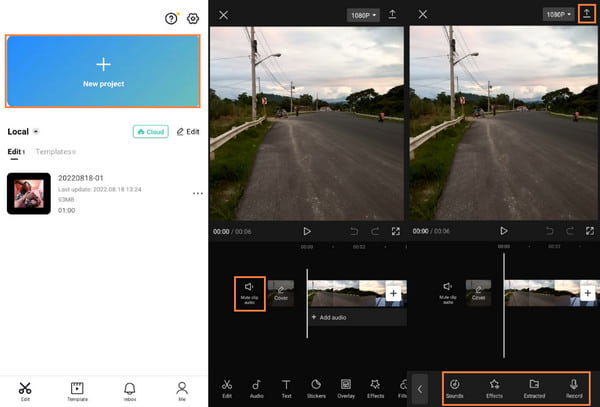
الخطوه 3.بعد التحرير، قم بمعاينة عملك وحفظ التغييرات. اضغط على زر "الدقة" في الزاوية اليمنى العليا وحدد الجودة وعدد الإطارات في الثانية. ثم اضغط على الزر "حفظ" لتصدير الفيديو إلى هاتفك.
4. موفي
إذا كنت من مستخدمي iPhone ، فإن iMovie هي طريقة أخرى لكتم صوت مقاطع فيديو TikTok. يمكن لمحرر الفيديو الافتراضي لجهاز iPhone تحرير مقاطع الفيديو بشكل احترافي. يمكنك تنزيل التطبيق مجانًا من App Store بدون رسوم إضافية. علاوة على ذلك ، سيحفظ iMovie المشروع تلقائيًا إذا أغلقت التطبيق عن طريق الخطأ.
الخطوة 1.قم بتشغيل iMovie على جهاز iPhone الخاص بك واضغط على زر "بدء مشروع جديد". قم بتحميل المقطع المطلوب من ألبوم الكاميرا، ثم اضغط على زر "إنشاء فيلم" للتأكيد.
الخطوة 2.بمجرد دخولك إلى غرفة التحرير، انقر فوق "المخطط الزمني للفيديو" لسحب الأدوات. اضغط على زر "الصوت". يمكنك كتم صوت فيديو TikTok تمامًا من خلال النقر على زر "Megaphone" من الجزء الأيسر من شريط التمرير.
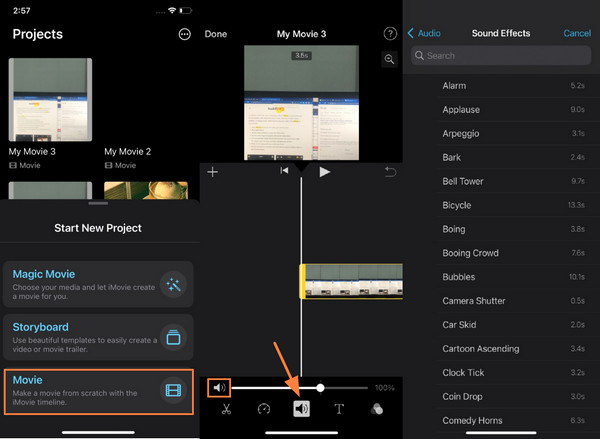
الخطوه 3.لإضافة مؤثرات صوتية، اضغط على الزر "إضافة" وانتقل إلى ألبوم "الصوت". ستجد مقاطع صوتية قصيرة لإضافتها إلى الفيديو الخاص بك. بمجرد الانتهاء من التحرير، اضغط على الزر "تم" من الزاوية اليسرى العليا.
الأسئلة الشائعة حول كتم فيديو TikTok
-
كيفية إصلاح مقطع فيديو مكتوم الصوت على TikTok؟
أفضل شيء تفعله عندما يزيل TikTok صوت الفيديو الخاص بك هو إعادة تحميل الفيديو إلى حسابك. ثم اختر أغنية مماثلة من ميزة Add A Sound. يميل TikTok إلى إزالة الصوت إذا استخدمت تطبيقًا تابعًا لجهة خارجية لتحرير الفيديو.
-
كيفية كتم صوت الفيديو المباشر على TikTok؟
إذا كنت تقوم بالبث المباشر على TikTok ، فمن الممكن كتم صوتك. اضغط على زر Triple Dot وحدد خيارات Mute Microphone. بحلول ذلك الوقت ، لا يزال بإمكان جمهورك رؤيتك ، لكنهم لن يسمعوا شيئًا.
-
كيف يمكنني كتم صوت المحتوى على TikTok؟
إذا لم يعجبك فيديو TikTok ولم يعجبك أيضًا الصوت الذي يستخدمه ، فيمكنك النقر فوق المزيد على غير مهتم والنقر على إخفاء مقاطع الفيديو بهذا الصوت لإبقاء أي محتوى به هذا المسار خارج خلاصتك.
استنتاج
يتيح لك تعلم كيفية كتم صوت مقاطع الفيديو على TikTok إزالة الصوت وتطبيق صوت جديد. لا يهم ما إذا كان لديك فكرة فيديو TikTok حول الدبلجة أو مزامنة الشفاه ، أو تريد فقط التخلص من الصوت الأصلي. يمكنك كتم صوت مقاطع فيديو TikTok باستخدام AnyRec Video Converter. يمكن للأداة الاحترافية كتم الصوت وتعديل مقاطع الفيديو وحفظ ملفات الوسائط عالية الجودة وتغيير ملفات حجم فيديو TikTok. جرب النسخة التجريبية المجانية اليوم!
تحميل آمن
تحميل آمن
